Windows7上开启ftp服务器功能
来源:网络收集 点击: 时间:2024-05-08打开电脑的控制面板,点击【程序】选项。
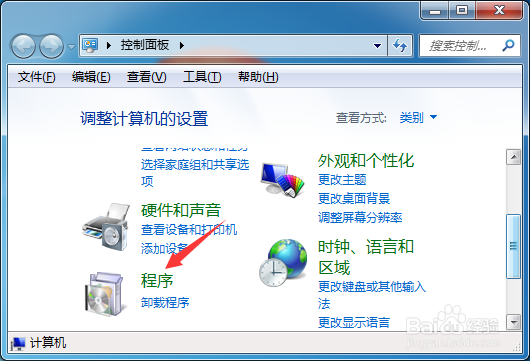 2/3
2/3接下来,点击【打开或关闭Windows功能】。
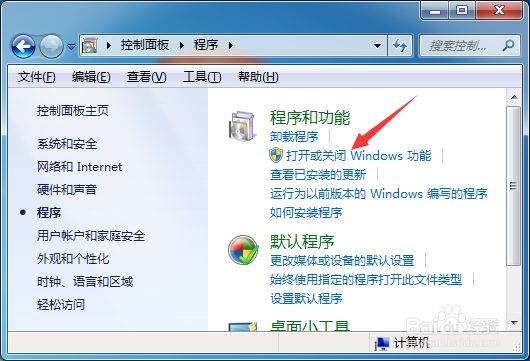 3/3
3/3找到Internet信息服务,把下方的【FTP服务】全部勾选,点击【确定】。
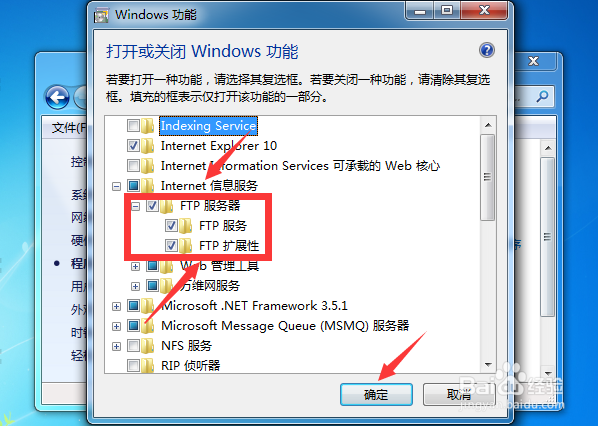 方法/步骤2:新建FTP站点1/6
方法/步骤2:新建FTP站点1/6接下来鼠标右击【计算机】,点击【管理】。
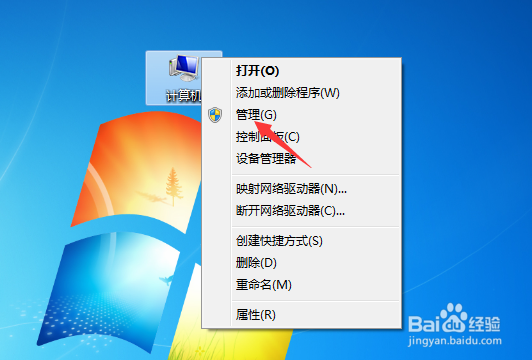 2/6
2/6在左侧点击【服务和应用程序】-【Internet信息服务(IIS)管理器】。
 3/6
3/6之后在右侧找到【站点】并右击,点击【添加FTP站点】。
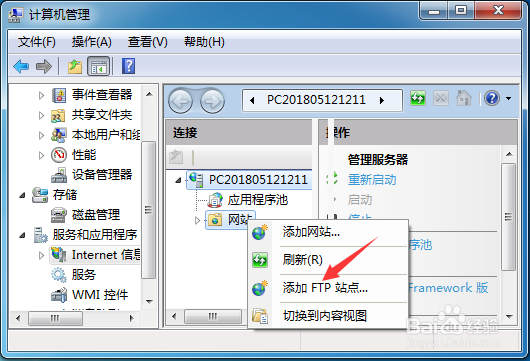 4/6
4/6添加站点名称和选择FTP站点路径,点击【下一步】。
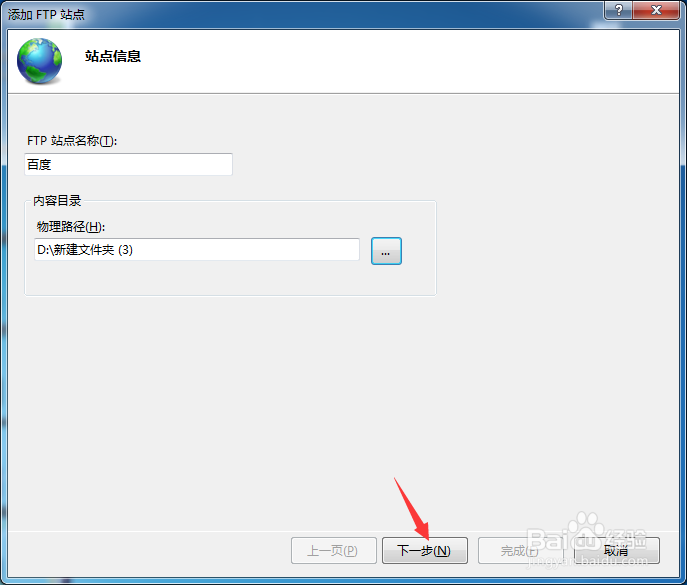 5/6
5/6接下来IP地址选择为本机IP,SSL选择【允许】,点击【下一步】。
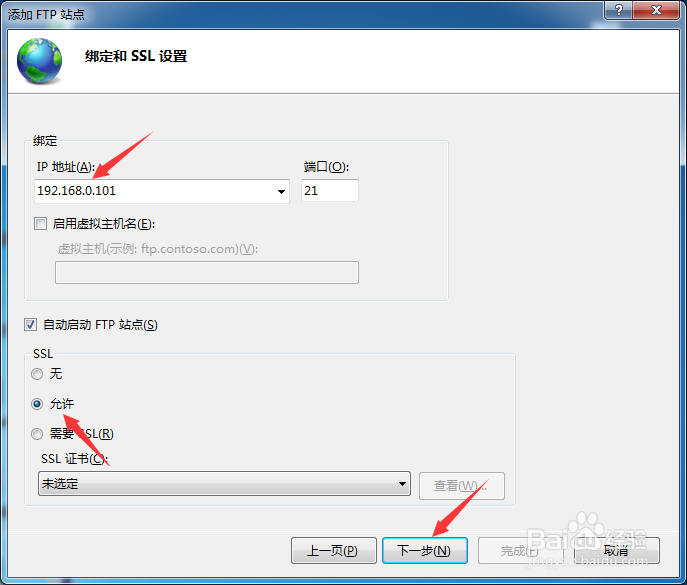 6/6
6/6之后身份验证选择【允许】,授权选【所有用户】,点击【完成】。
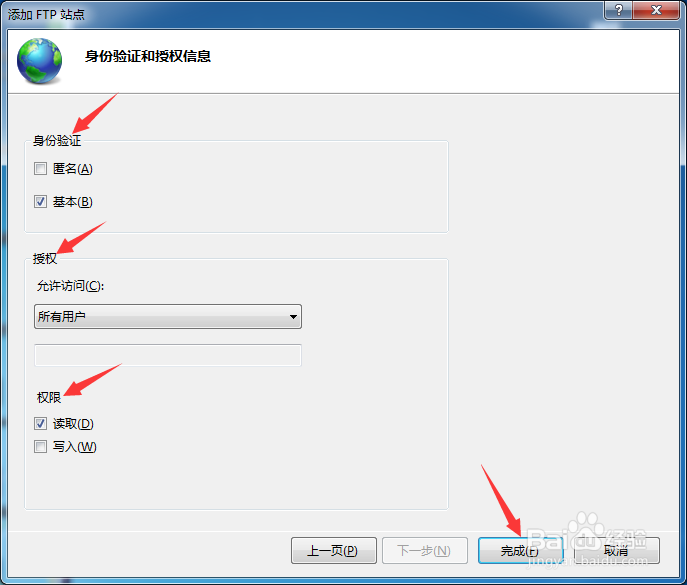 总结1/1
总结1/1一、打开ftp服务
1.打开电脑的控制面板,点击【程序】选项。
2.接下来,点击【打开或关闭Windows功能】。
3.找到Internet信息服务,把下方的【FTP服务】全部勾选,点击【确定】。
二、新建FTP站点
1.接下来鼠标右击【计算机】,点击【管理】。
2.在左侧点击【服务和应用程序】-【Internet信息服务(IIS)管理器】。
3.之后在右侧找到【站点】并右击,点击【添加FTP站点】。
4.添加站点名称和选择FTP站点路径,点击【下一步】。
5.接下来IP地址选择为本机IP,SSL选择【允许】,点击【下一步】。
6.之后身份验证选择【允许】,授权选【所有用户】,点击【完成】。
注意事项tips:一定要把IP地址设置为本机IP地址,这样才能构建电脑的FTP服务器。
FTP服务器版权声明:
1、本文系转载,版权归原作者所有,旨在传递信息,不代表看本站的观点和立场。
2、本站仅提供信息发布平台,不承担相关法律责任。
3、若侵犯您的版权或隐私,请联系本站管理员删除。
4、文章链接:http://www.1haoku.cn/art_710695.html
 订阅
订阅